Для того, чтобы «Отчет производственного мастера» формировался автоматически необходимо ввести «Сводные ордера» текущей смены (приемо-сдаточные накладные по передаче готовой продукции в экспедицию). Для этого необходимо зайти в Документы – Перемещение продукции – Из производства.
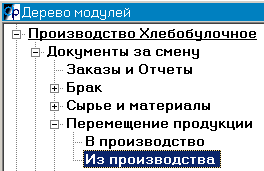
Если вы используете справочник хронология влажностей, не забудьте проконтролировать, что на текущую смену все рабочие влажности заданы правильно. Влажности для всей муки, не упомянутой в этом справочнике, будут браться из предыдущей смены.
Выберите Производство – Документы – Заказы и отчеты. Если заказ производству разносился для этой смены, шапка отчета (заказа) уже добавлена. Иначе добавляем шапку отчета.
Проконтролируйте автоматически сформированный список влажностей: CTRL+F7 из шапки.
При использовании отчета «Движение муки в бункерах» сформируйте его (F7 стоя на списке влажностей), при необходимости переформируйте (CTRL+F6) и по F7 добавьте все влажности (или выберите по ALT+F1 некоторые) на уровень влажностей.
При необходимости укажите список замен на текущую смену: CTRL+F6 из шапки заказа/отчета.
Далее любом порядке разнесите первичные документы по движению сырья и продукции в пунктах Документы – Сырье и Документы – Продукция:
- приходные и расходные накладные – приход и возврат сырья со склада/на склад и в другие производства;
- акты преобразования сырья;
- акты списания сырья;
- перемещение продукции (между производствами);
Теперь можно переходить к указанию списка Изделий. Для перехода на этаж изделий нажмите F7.
Для автоматического формирования списка изделий по сводным ордерам необходимо нажать CTRL+F6.
Чтобы сформировать отчеты по браку, изделиям и материалам (сырью), нужно вернуться с этажа изделий на первый этаж (шапка отчета) нажав ESC. Чтобы сформировать все отчеты сразу нажмите CTRL+F10 (Дополнительное меню), выберите «Переформировать движение по браку, движению и сырью». Если вы хотите просмотреть (или сформировать) отчет по браку, изделиям (продукции), сырью нажмите соответственно CTRL+F1 (ДвБрак), CTRL+F2 (ДвПрод), CTRL+F3 (ДвБрак). Чтобы переформировать отчет необходимо не выходя из просмотра отчета нажать CTRL+F6 (ФрмОтч). Если Вы хотите просмотреть все отчеты за месяц, выберете Производство – Движение сырья, продукции, брака, муки.
При изменении в отчете материалов «Выходящего количества» автоматически формируется документ «Излишки и недостачи». При ошибочном изменении «Выходящего количества» удалить этот документ можно только выбрав пункт меню «Производство – Документы – Излишки и недостачи» и нажав клавишу F8 (Удаление).
Для автоматического преобразования брака в сырье зайдите в отчет по браку и нажмите SHIFT+F2. Сформированный документ можно просмотреть выбрав «Производство – документы – преобразование брака».
Если Вы хотите пересчитать расход сырья выборочно по отчетам (с возможным отбором по изделиям), выделите отчеты для пересчета (ALT+F1 – выделить одну строку, ALT+F2 – выделить все строки), нажмите CTRL+F10 (Дополнительное меню) и выберите «Выполнить пересчет расхода сырья по выделенным отчетам»
В дополнительном меню можно при необходимости выполнить «Пересчет суммы плановой себестоимости по выделенным отчетам».